【加拿大】蒙特利尔银行BMO e-Transfer支付教程
熊猫速汇PandaRemit - 2022-02-18 11:30:38.0 13538



e-Transfer支付指南
1.在熊猫速汇APP进行订单创建并选择e-Transfer支付
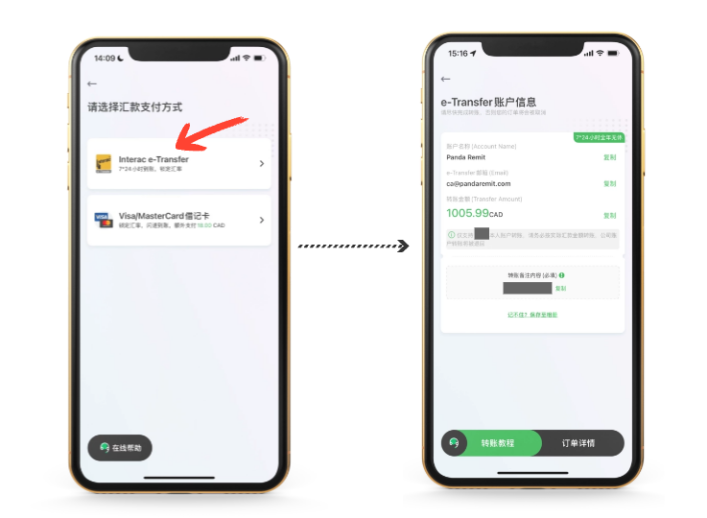
2.进入您的网上银行APP

以下使用蒙特利尔银行(BMO)为例
第一步:点击下方【 Pay&Transfer 】
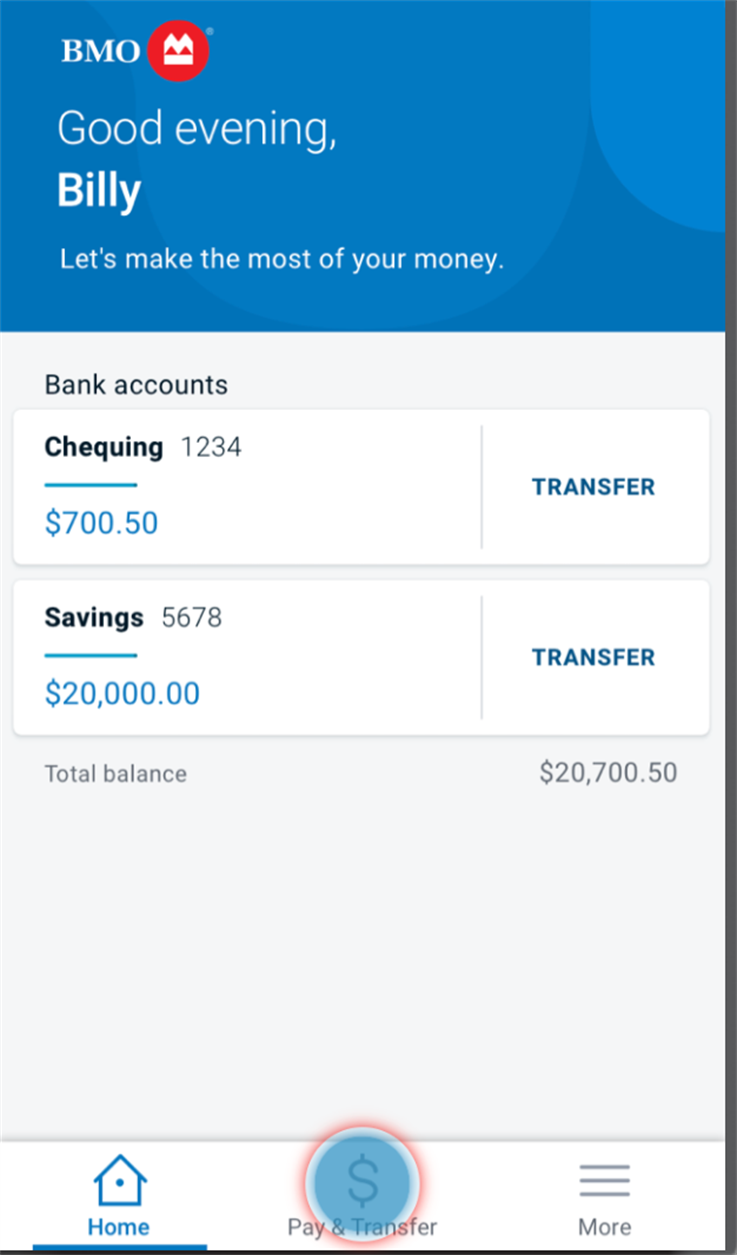

第二步:
点击【Interac e-Transfer】
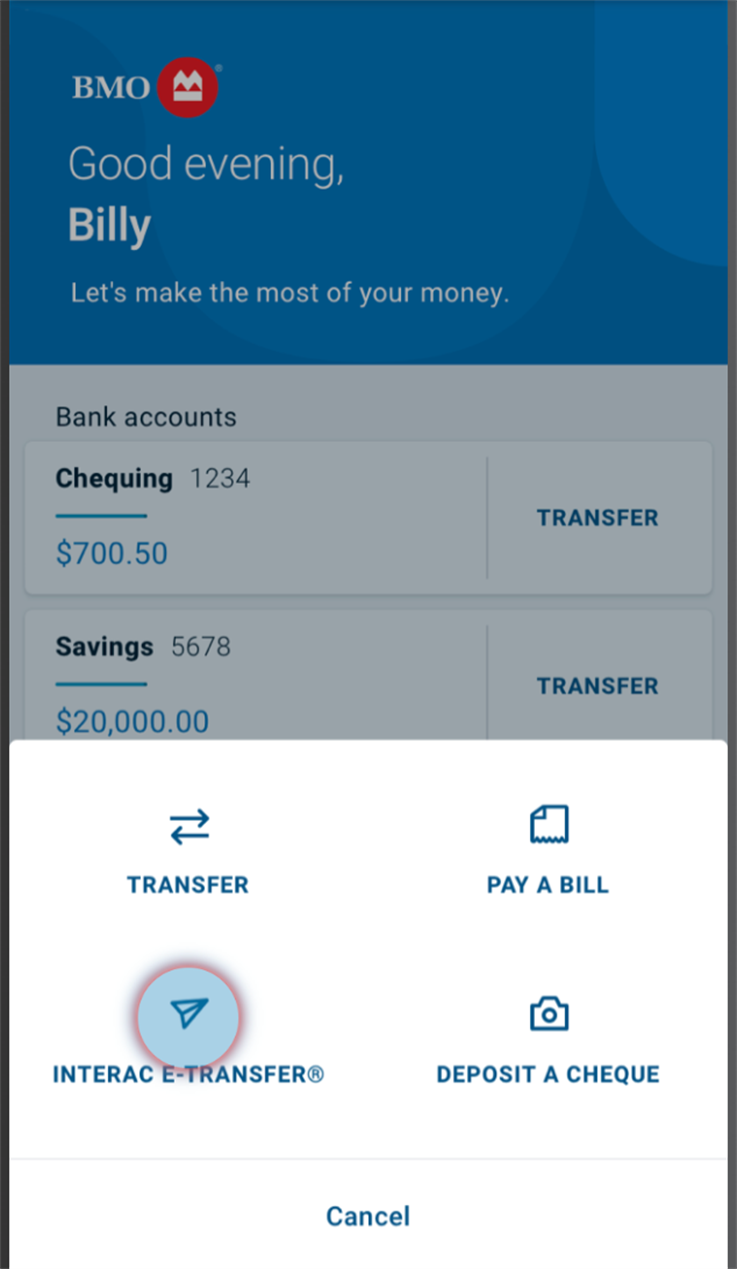

第三步:
选择您要付款的账户,首次给熊猫速汇转账,请点击左上角“+”
添加熊猫速汇-加拿大账号信息
Account Name:Panda Remit
Email:ca@pandaremit.com
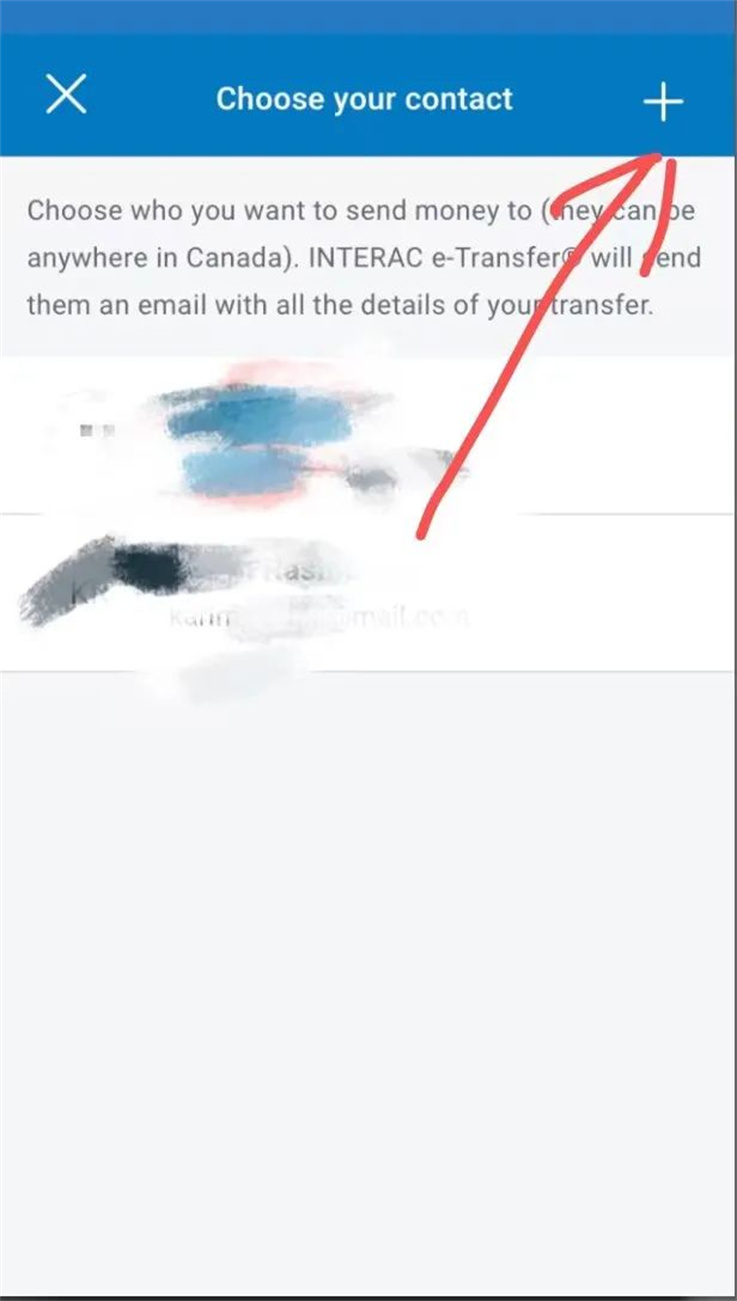
第四步:
点击输入 【enter an amount】,输入汇款转账金额+手续费
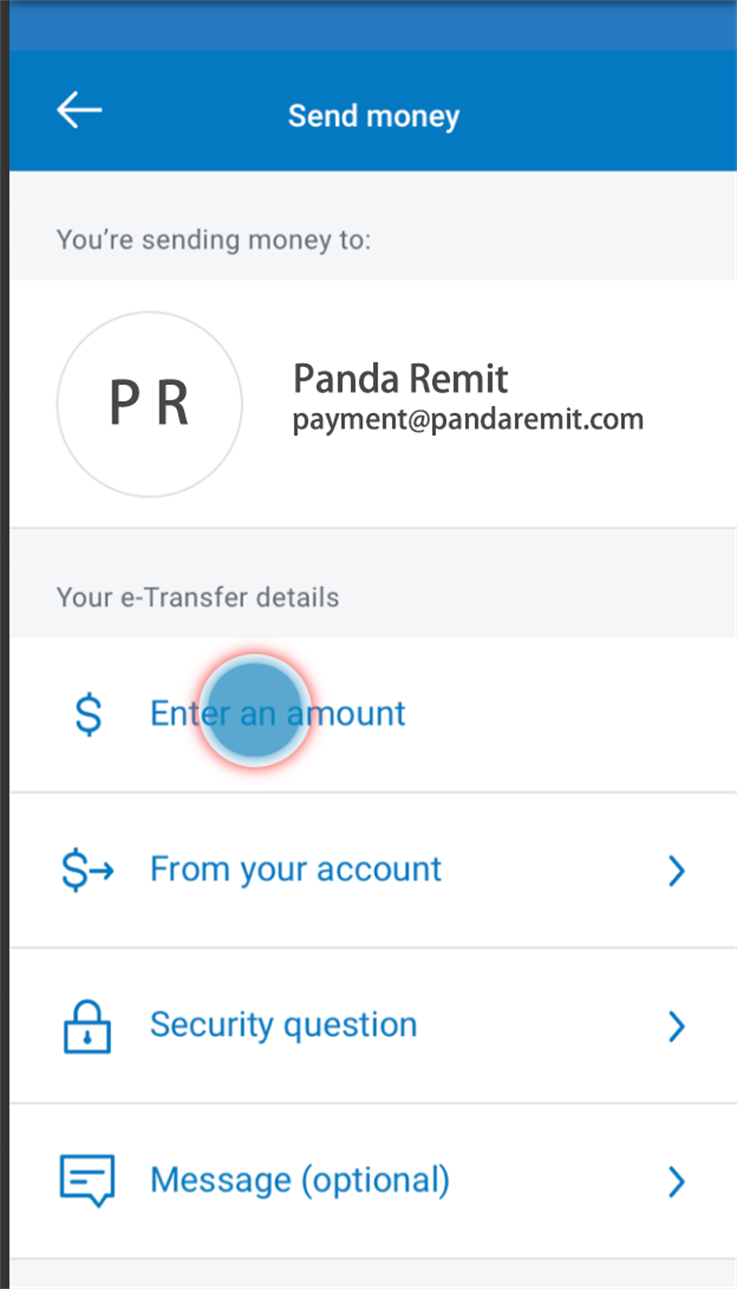
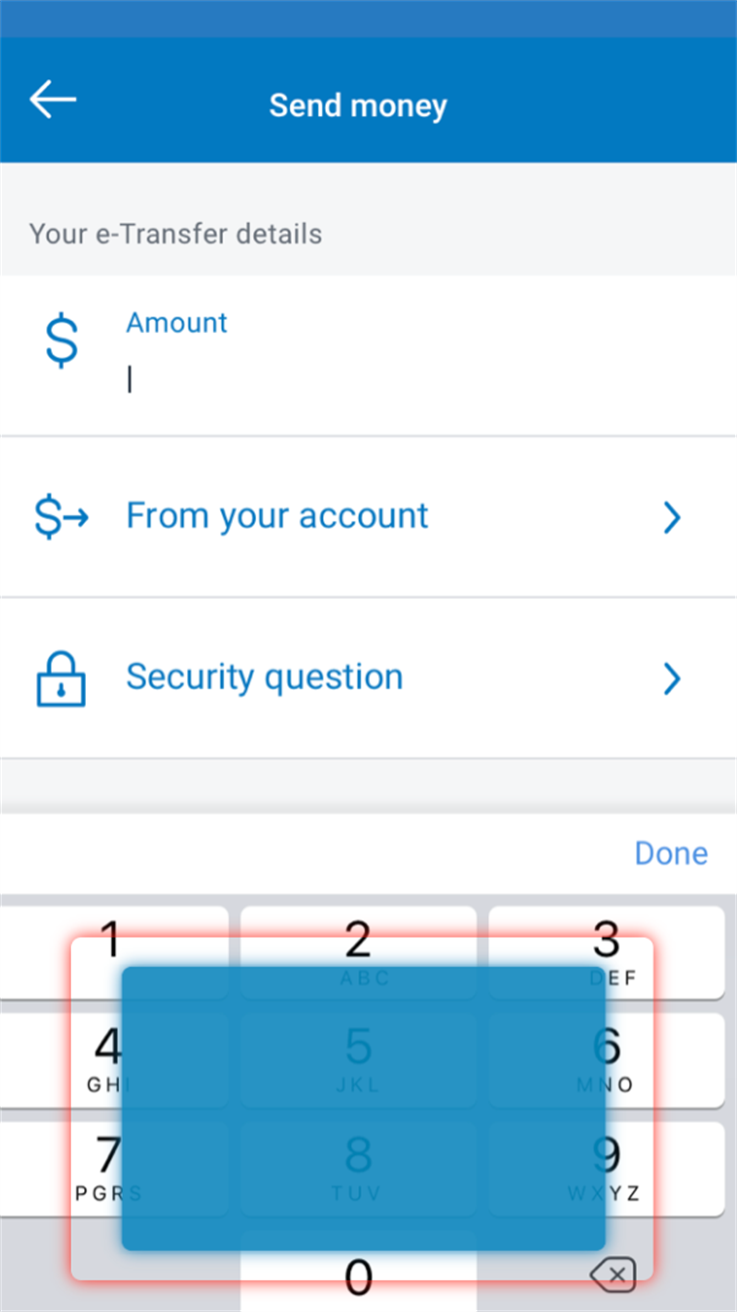


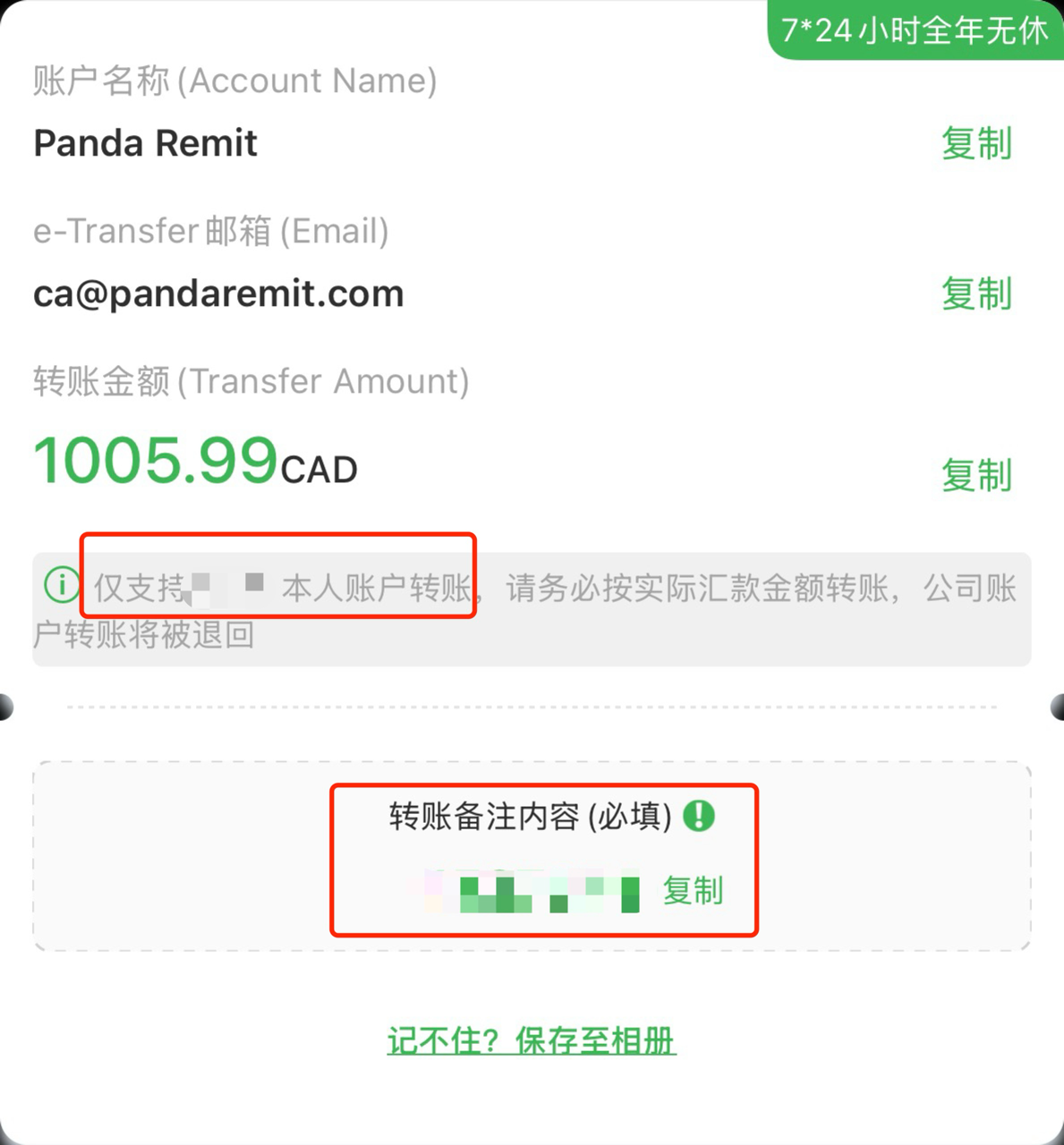
请务必确保显示的姓名/名称、电子邮件和电话号码与收款方的一致
因为交易成功后无法取消
第五步:
点击【From your account】
选择您要付款的账户。
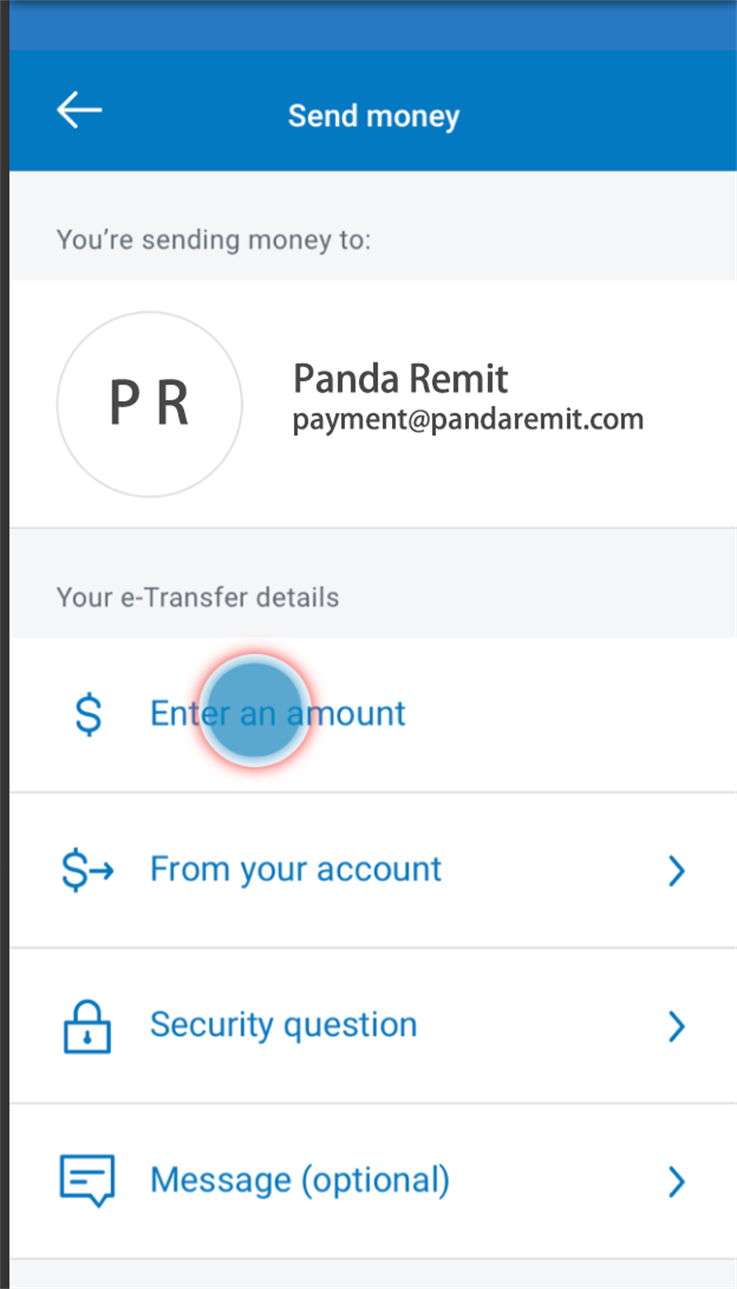

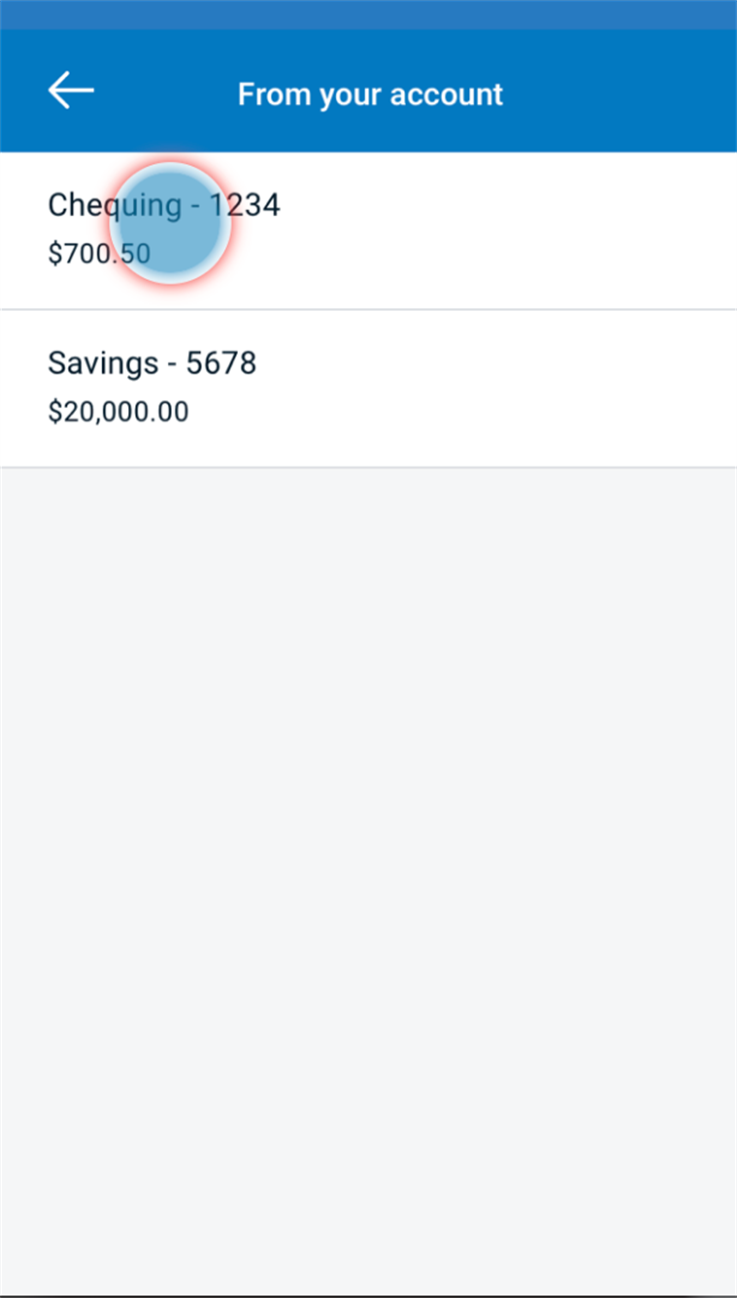
下滑,在 备注 (Message) 字段输入APP中所显示的备注。
请注意!请务必备注,否则可能影响到账时效。

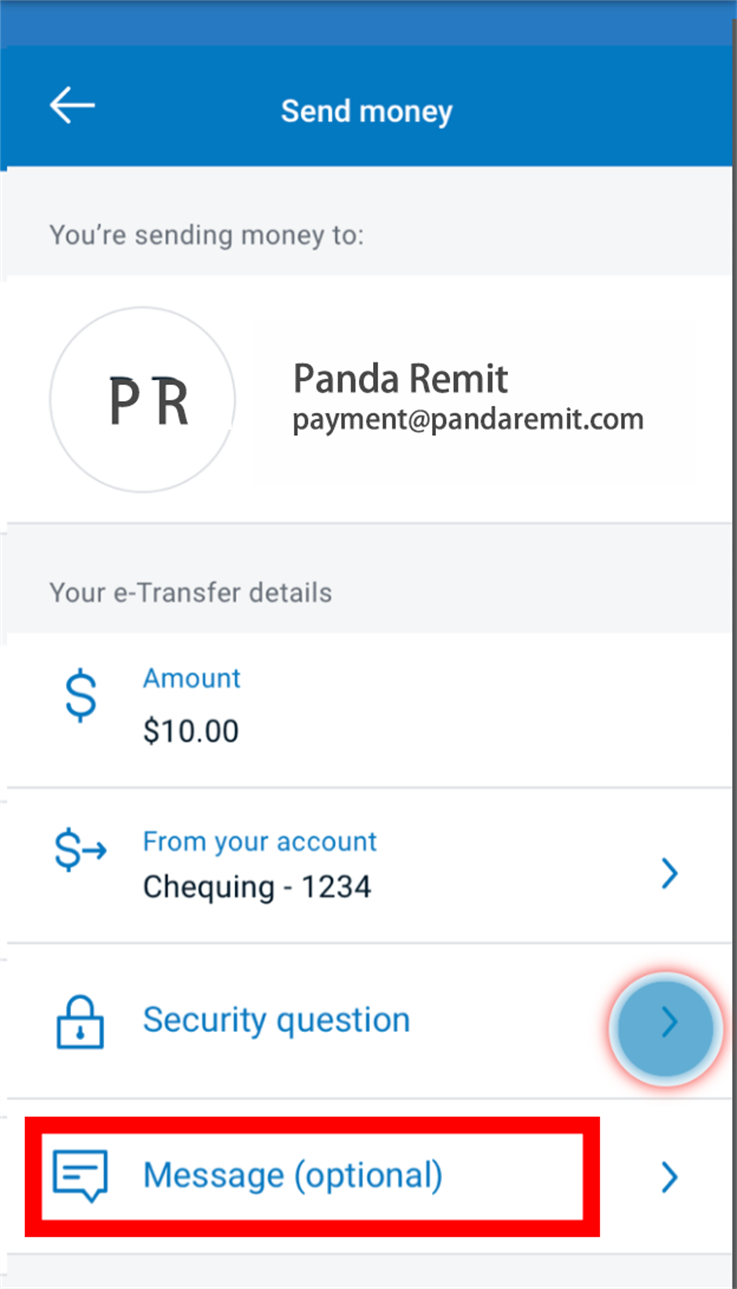

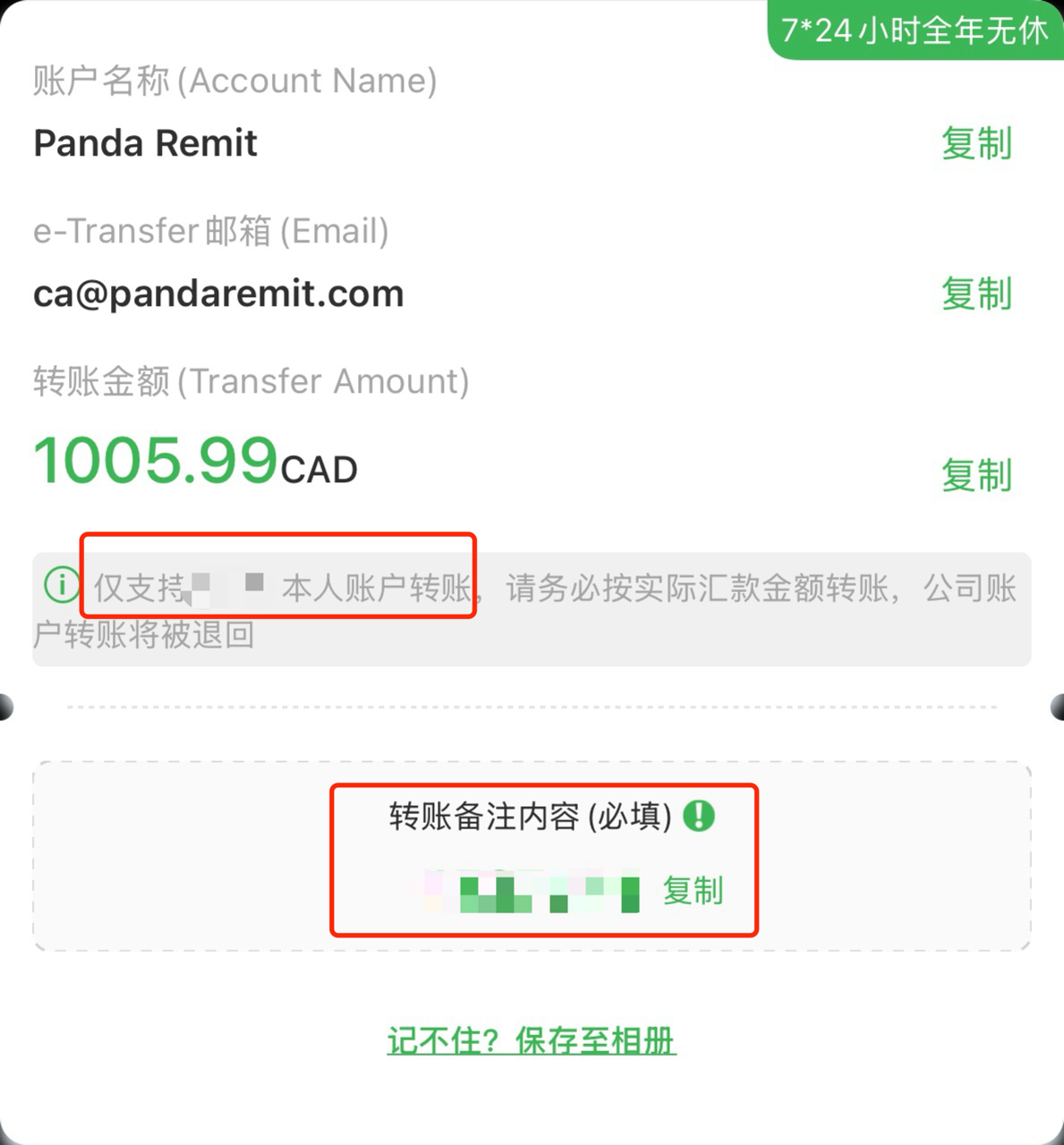
第六步:
下滑,点击【Continue】

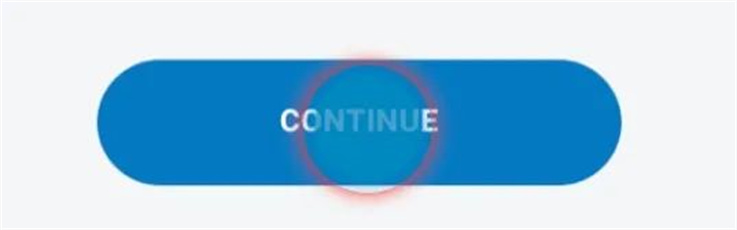
确认信息无误后,点击【SEND MONEY】

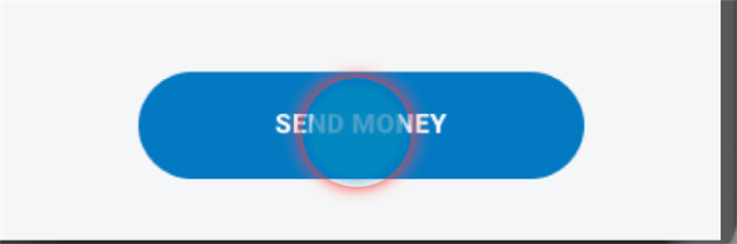
恭喜 转账已完成!
返回熊猫速汇APP等待订单处理到账即可
本页信息来源于BMO银行,点击查看更多

汇款中国请点击以下链接:
👉 熊猫速汇PC官网



